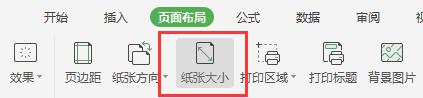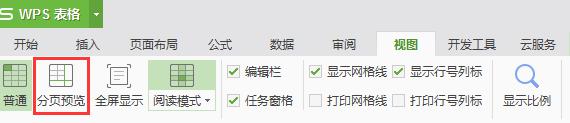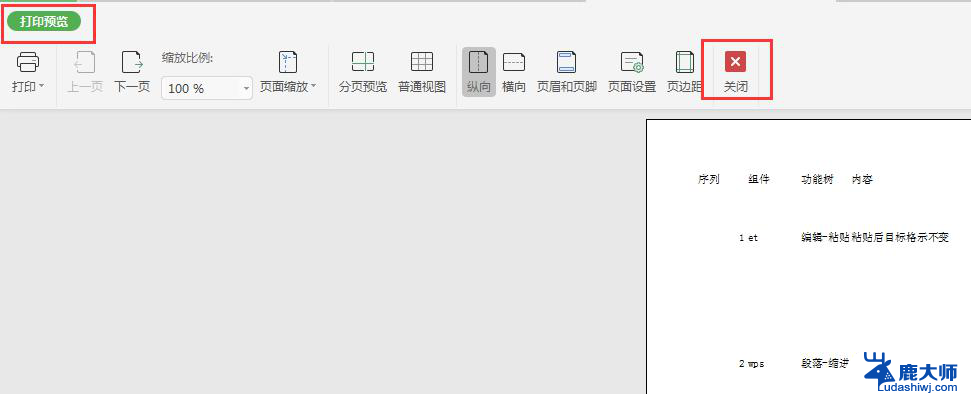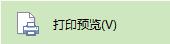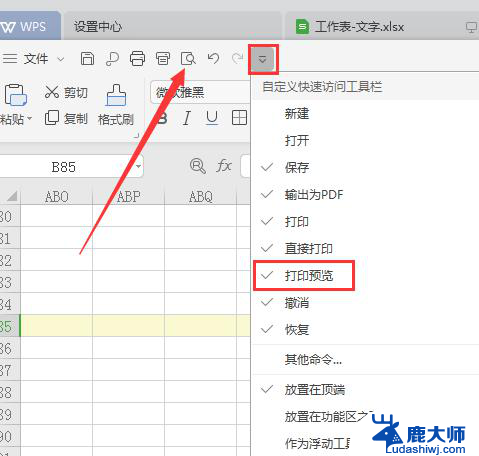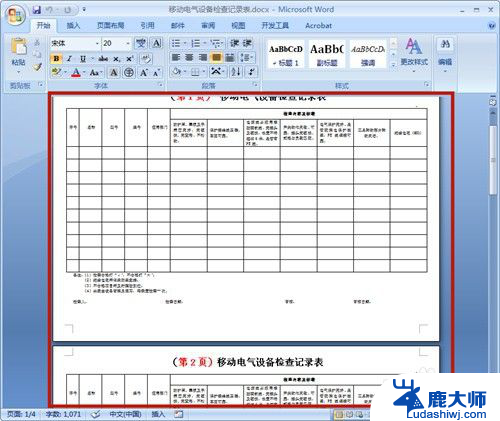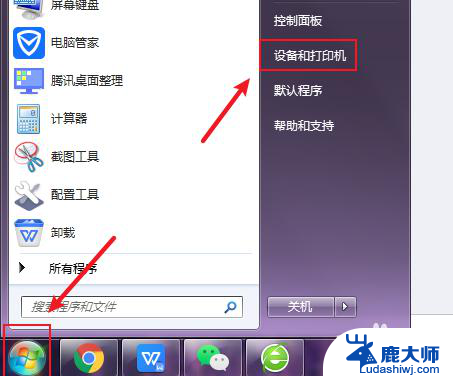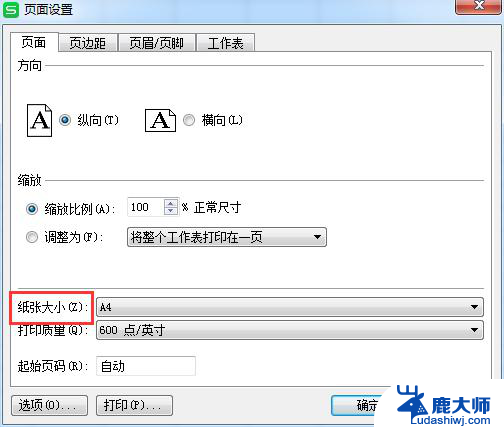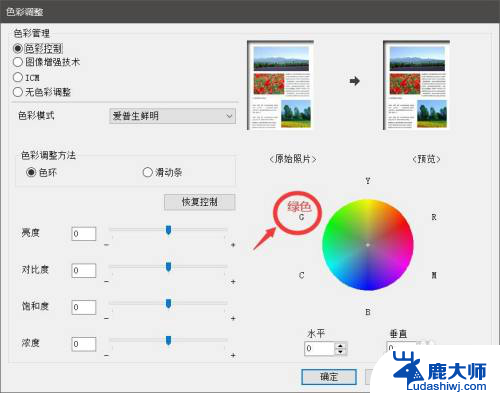excel打印怎么预览打印并调整 excel怎么在打印预览中调整打印比例
更新时间:2024-08-27 10:41:43作者:xtang
在使用Excel进行打印时,预览打印并调整打印比例是非常重要的步骤,通过预览打印,我们可以在打印之前查看文档的布局是否符合要求,是否有需要调整的地方。而调整打印比例则可以帮助我们确保打印出来的文档大小合适,不会出现内容被裁切或缩小的情况。掌握Excel打印预览和打印比例调整的方法是非常必要的,可以帮助我们更好地管理和打印文档。
具体方法:
1.打开excel文件,先找到要调整大小的表格。
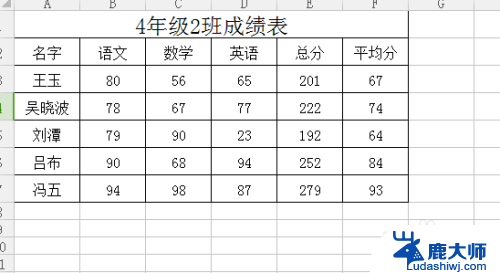
2.wps表格-打印-打印预览。
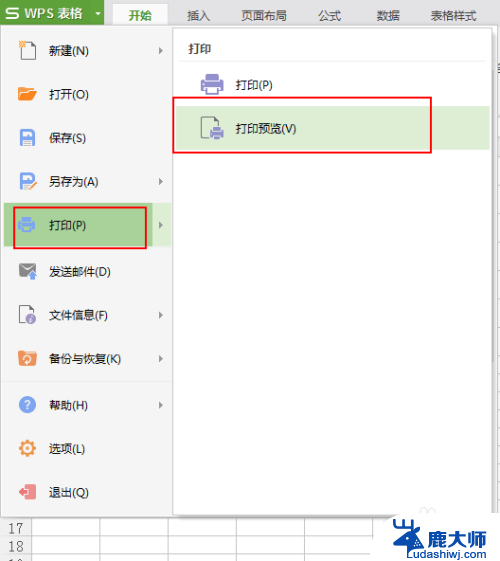
3.出现打印预览对话框,发现表格内容位置不正。怎么调节到中间位置呢?
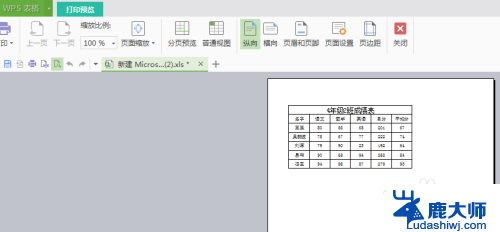
4.目前默认的纵向位置,可调节横向。

5.点击页边距,调整位置,向中间位置拉。
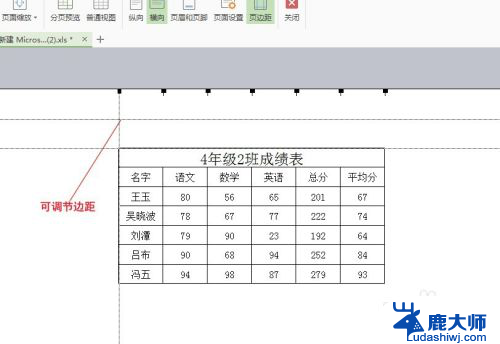
6.或打开打印预览,点击右下方的“显示边距”。然后调整边距位置。
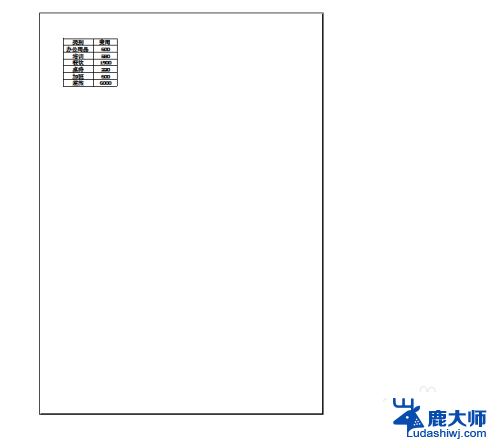
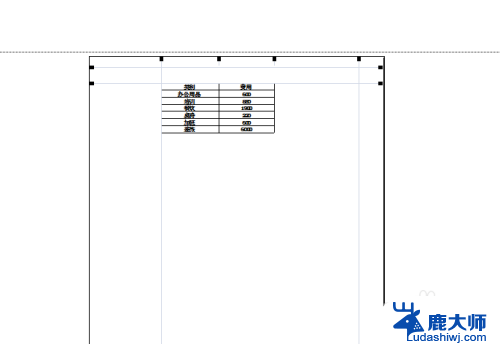
以上是关于如何预览、打印和调整Excel的全部内容,如果有任何疑问,请按照小编的方法操作,希望能对大家有所帮助。